PhotoshopCCで画像を自由に変形させる(看板やPC画面に埋め込む)方法
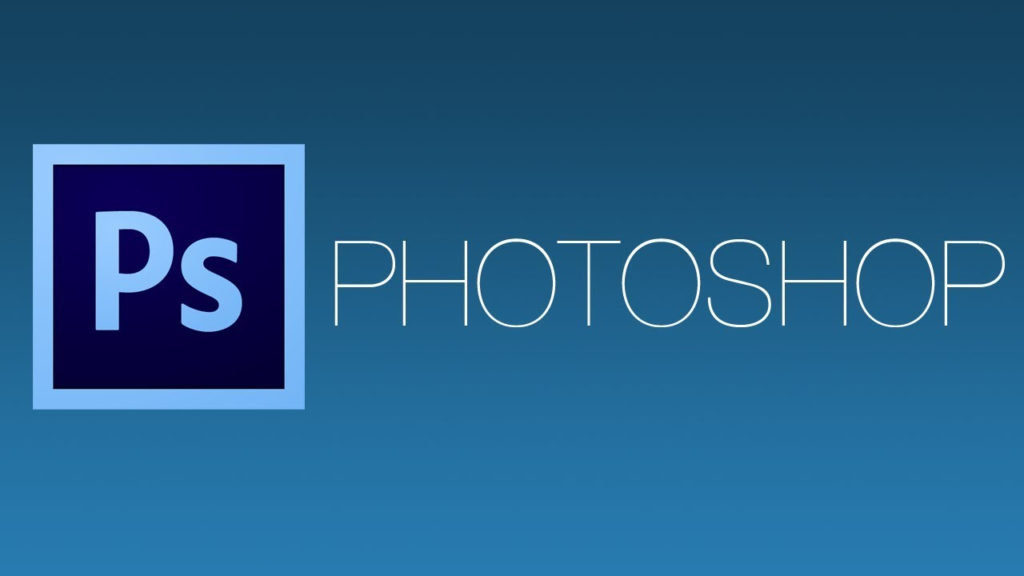
PhotoshopCCで画像を自由に変形させる(看板やPC画面に埋め込む)方法
PC画面に他の画像を埋込み、あたかも埋め込んだ画像が映し出されているかのように加工する方法です。景色に写る看板の差し替えなどにも応用できます。
様々な方法が有るが
私はPhotoShopは得意ではありません。
仕事上Illustratorを多用するため、メニュー構成が違うだけでPhotoshopに苦手意識を持ってしまいます。しかし、とあるPC画像の画面を、他の画像に差し替える必要が出来まして、
よし、PhotoShopでやってみよう
ということで初心者ながら苦労した点、結果一番楽だった方法を記載します。
手順
私の環境
- Macbook Pro 2018
- PhotoShopCC 2019 Version 20.0.3(2019年3月10日時点)
この記事の目標ビフォアアフター
手順1
まずは元画像を開きます。普通に開きます。
手順2
埋め込む画像ファイルを、元画像の上にドラッグ・アンド・ドロップします。
手順3
結論から言うと、埋め込む画像の四隅をPC画面の四隅に合わせるだけの作業なのですが、PhotoShopを使った様々な方法が有るようですが、どれもこれも一癖有るようで私には何が何やら。
簡単な方法ないの?> ありました。
[編集] → 「変形」 → 「自由な形に」
※「自由変形」ではない!
手順4
後は簡単。四隅を掴んで配置したいポイントまでドラッグするだけ。
配置したいポイントより少し内側に一旦配置し、後から微調整するのがコツ。
手順5
仕上げに四隅をピッタリの場所に調整。
完成!
まとめ
おそらくもっとも簡単な方法です。
ただし以下の点に注意。
- 埋め込む画像の縦横比率が変わってしまう
- 画像の境目が不自然(明らかな合成にみえる)
これらを解決するには「photoshop フィルター vanising point」でググって下さい。
スミマセン。いつか書きますので今はご了承下さい。
以上、皆様のお役に立てれば幸いです。
コメント
この記事へのトラックバックはありません。




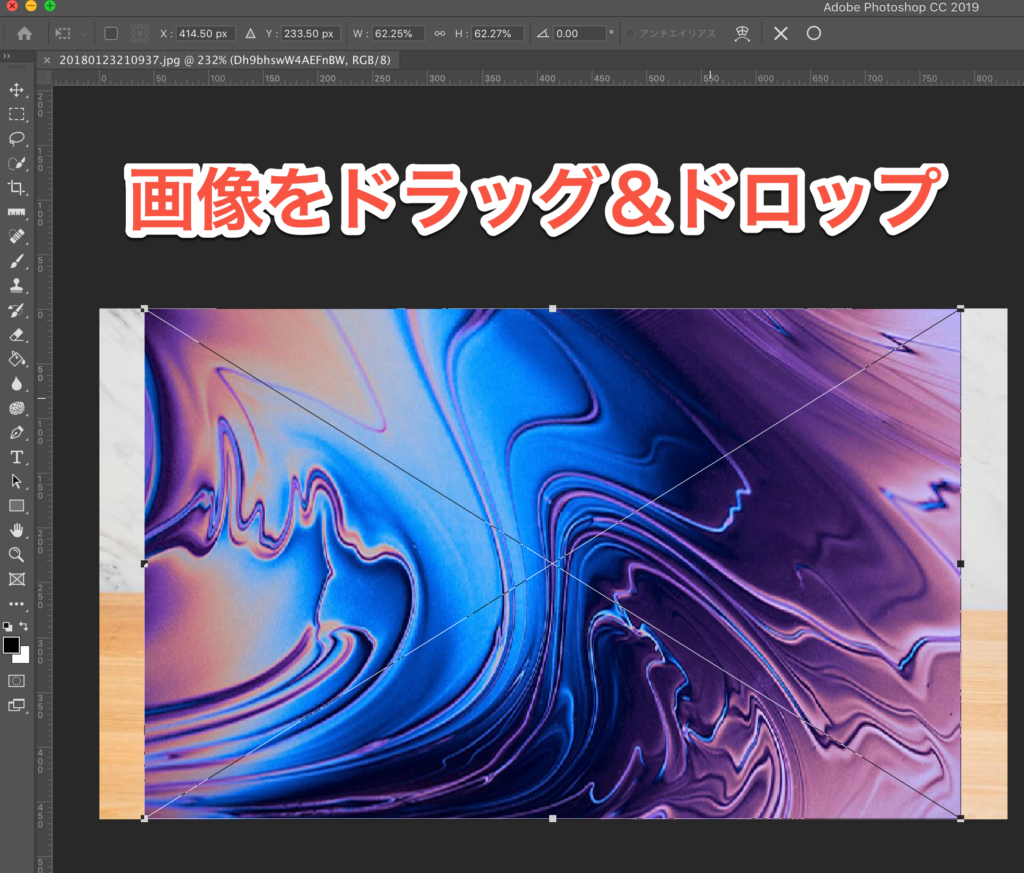
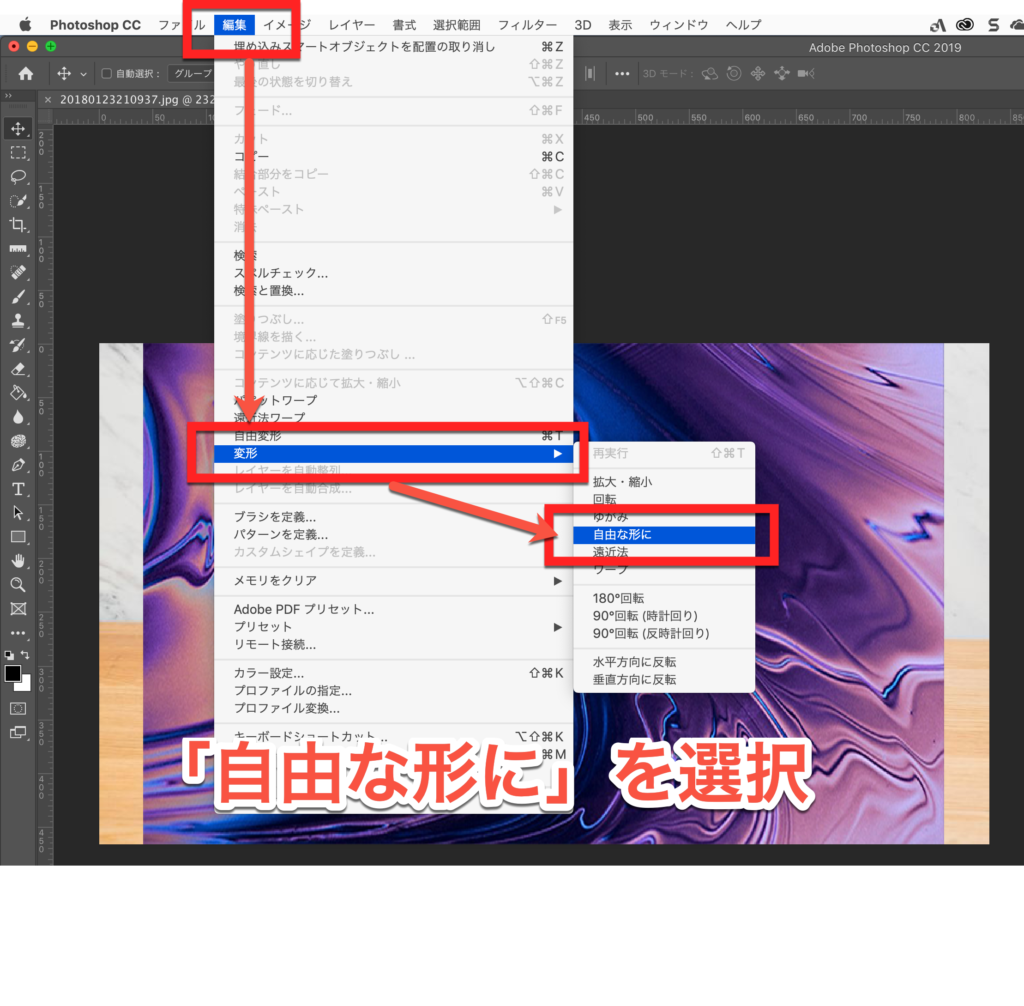
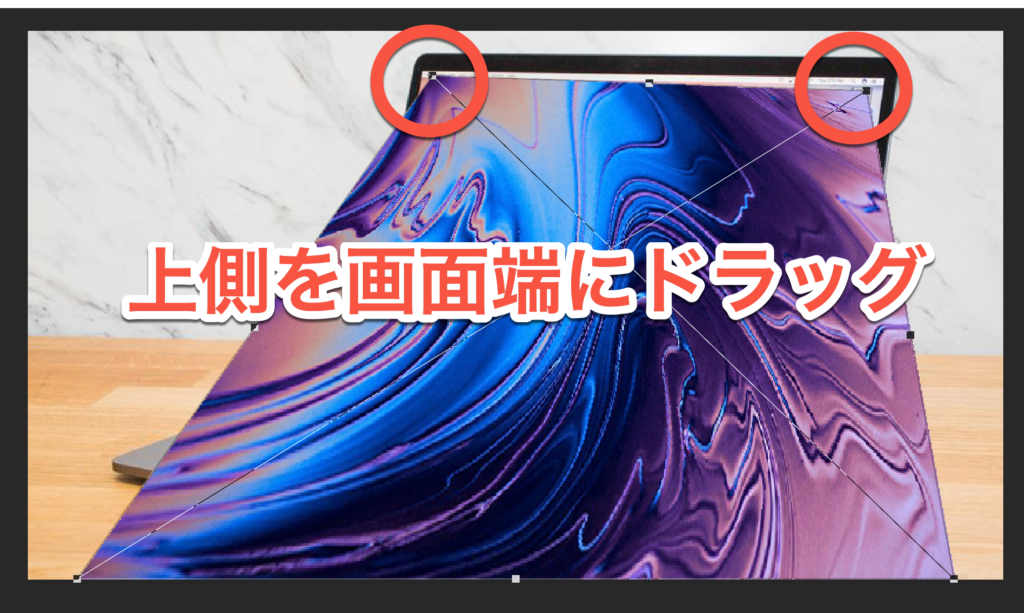
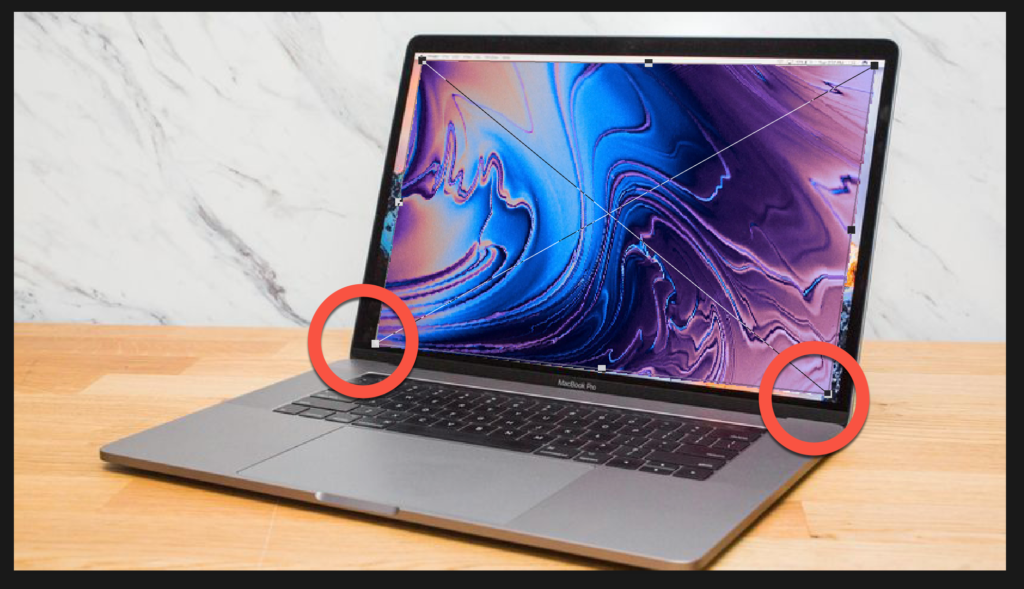
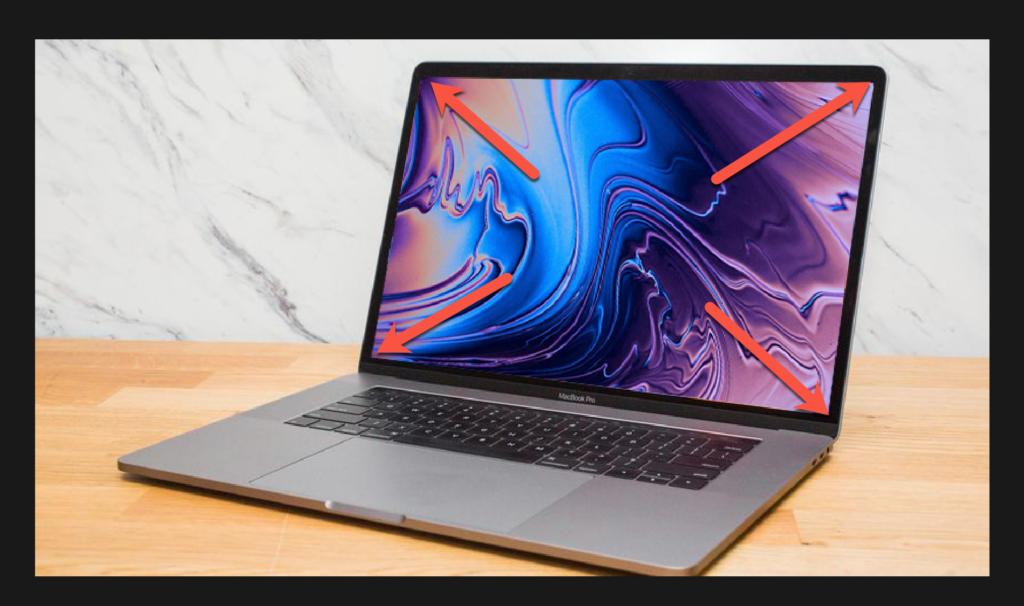






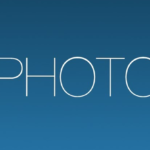



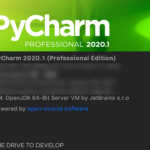
この記事へのコメントはありません。